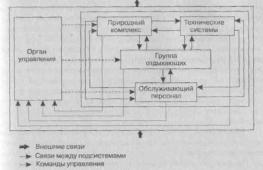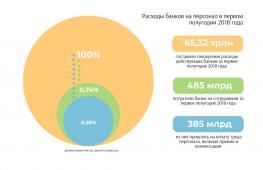На каких телефонах работает android pay. Гайд по Android Pay: оплачиваем покупки смартфоном
.
По основным принципам работы Андроид Пэй практически не отличается от конкурентов. Этот бесконтактный сервис точно так же требует, чтобы телефон работал на ОС Android 4.4 и выше, а так же поддерживал функцию ближней бесконтактной связи NFC.
Из имеющихся на рынке аппаратов на сегодняшний день список поддерживаемых аппаратов невелик. Это в основном последние модели телефонов топового и среднего ценового диапазона. Среди них можно отметить Samsung Galaxy (A3,A5,A7,J5,J7,S7,S8), Xiaomi Mi5, LG(K6,G3s,G4s), Huawei Honor и Sony Xperia в ценовой категории свыше 12 тысяч рублей. К сожалению, на популярных недорогих телефонах, как Samsung Galaxy J1, Asus ZenFone Go, Meizu, HighScreen, Dexp, Phillips. Со временем, поддержка появится и на более дешевых аппаратах, но старые модели, конечно же, работать не будут.
Главное отличие Android Pay от конкурирующих платёжных систем Apple Pay и Sansung Pay — это то, что для работы сервиса смартфону не обязательно иметь сканер отпечатков пальцев и пройти авторизацию можно через старый добрый ПИН-код или же графический пароль.
К тому же он работает на всех терминалах с бесконтактной оплатой. Поддержки дополнительных протоколов не требуется.
Ну и ещё один весомый плюс — с помощью Андроид Пай можно оплачивать покупки приложений и контента в Google Play.
Какие банки поддерживает Андроид Пэй
Платёжная система Android Pay в России заработала 23 мая 2017 года и на момент запуска отлично работает как с картами MasterCard, так и более привычная для России — Visa. Поддерживается электронная платёжная система «Яндекс.Деньги», а так же в ближайшее время должны заработать и новые карты системы «Мир».
Сейчас поддерживаются 14 банков:
— Сбербанк
— Альфа-Банк
— БинБанк
— ВТБ24
— Открытие
— МТС-Банк
— Промсвязьбанк
— Райффайзенбанк
— Рокетбанк
— Россельхозбанк
— Тинькофф
— Русский стандарт
— АК Барс
— Точка
Ближайшее время список контрагентов будет существенно расширятся.
Как установить Android Pay на телефон
Процедура установки приложения проста и ничем не отличается от других приложений. Заходим в Google Play, находим программу:
нажимаем кнопку «Установить» и ждём пока программа будет установлена.
Затем переходим в настройки телефона и в разделе «WiFi и сети» выбираем пункт «Ещё».
Здесь надо поставить галочку NFC. Вместе с этим активируется и функция Android Beam, отвечающая за передачу данных.
Всё, теперь приложением можно пользоваться.
Внимание! Программой Андроид Пэй не получится воспользоваться, если на Вашем телефоне разблокирован загрузчик и получены рут-права. Будет выдаваться ошибка «Android Pay не поддерживается на этом устройстве». Выглядит она так:
Правда, на форумах встречал информацию о том, что ограничение удалось обойти, но на реальные примеры натолкнуться не удалось.
Безопасно ли это?
На самом деле, пользоваться Android Pay на телефоне значительно безопаснее, чем аналогами от Apple и Samung, хотя и на них защита сделана на высшем уровне. Когда Вы подносите смартфон к терминалу, по беспроводному радиоканалу передаётся специальный одноразовый ключ длиной в 16 знаков. Это так называемый токен, который генерируется в облаке Google и приходит по Интернет-подключению. То есть на самом устройстве они не генерируются.
Можно, конечно, пользоваться сервисом и без активного подключения к глобальной паутине, но тогда телефон будет использовать ключи, хранящиеся в его памяти. Так же, на терминал передаётся телефонный номер и информация о том, какая платёжная сеть используется — MasterCard, Visa или Мир. Никакие данные о самой карте не пересылаются.
Как добавить карту
Запускаем программу и нажимаем на кнопку «Добавить кредитную или дебетовую карту». Затем надо навести камеру на свою карточку и сфотографировать её, чтобы приложение считало данные. Далее надо будет вручную ввести CVC-код(на обратной стороне карточки) и адрес владельца. Далее надо будет пройти проверку в банке и ввести код, полученный через SMS.
Добавить карту в Google Android Pay можно несколько раз. В этом случае надо будет указать ту из них, которая будет использоваться по умолчанию.
Как пользоваться Android Pay для оплаты
Для того, чтобы оплачивать покупки с помощью телефона с подключенным сервисом Андроид Пэй, необходимо всего лишь разблокировать телефон и поднести его к терминалу, который поддерживает бесконтактный платёж. Обычно они обозначаются вот такими наклейками:
Примечание: В современных супермаркетах, крупных торговых сетях типа Магнит, Ашан, Перекрёсток, Карусель и прочих сетевых компаниях большинство старых терминалов уже заменили на современные, умеющие проводить бесконтактные платежи. В том числе и PayPass.
У гугловской платёжной системы есть ещё одна удобная функция — онлайн-оплата покупок в Интернете через веб-браузер. То есть в случае необходимости что-либо купить, Вы нажимаете кнопку и вуа-ля — оплата произведена! В будущем подобную кнопку будут интегрировать и в другие приложения. Например, сейчас она уже есть в Яндекс.Такси, Uber, Wildberries.
Есть возможность пользоваться Андроид Пай с помощью смарт-часов. Но опять же, они должны поддерживать технологию NFC. Например, Samsung Gear S3, Huawei Watch 2, LG Wath Sport. Второе требование — операционная система должна быть обновлена до Android Wear 2.0.
Начала работать в России 23 мая 2017 года. Самое время узнать, какие карты будут сотрудничать с приложением.
Изначально были только карты американских банков, ведь США – страна, где сервис начал свою работу. Кроме того, приложение будет работало с картами банков Соединенного Королевства, Ирландии, Сингапура, Японии, Польши и еще ряда стран.
В России Android Pay поддерживает платежные системы Visa и Master Card.
Что касается нашей страны, то после того, как сервис был запущен в России, и Google заключил партнерские соглашения с , в приложение можно добавить карточки платежной системы Master Card и Visa. А в дальнейшем появится возможность добавления «Мир», так, по крайней мере, обещают нам представители тех организаций, что уже объявили о будущем сотрудничестве с Android Pay.
| Банки | карты, которые поддерживаются | карты, которые не поддерживаются |
|---|---|---|
| Сбербанк |
|
|
| ВТБ24 | ||
| Альфа-Банк |
|
|
| Банк Русский Стандарт |
|
|
| Райффайзенбанк |
|
|
| Банк "Открытие" |
|
|
| Рокетбанк |
|
|
| Точка |
|
|
| Россельхозбанк | MasterCard:
|
|
| Яндекс.Деньги |
|
|
| БИНБАНК |
|
|
| Тинькофф |
|
|
| Промсвязьбанк |
|
|
| "АК БАРС" Банк |
|
|
| МТС Банк | МТС:
|
|
Как добавить карточку в приложение
 |
 |
 |

Дата официального запуска в России платежного сервиса от Google - Android Pay случилась 23 мая 2017 года! Владельцы смартфонов на одноименной операционной системе рады и, безусловно, задаются вопросом, на каких устройствах этот сервис работает.
Список устройств, поддерживающих Android Pay, достаточно обширен, в этом и заключается его преимущество перед аналогами, ориентированными лишь на одну торговую марку.
Совместимость Android Pay с вашим гаджетом
Полноценной совместимость вашего гаджета с будет в том случае, если он поддерживает всего две составляющих. Это:
- Операционная система Андроид версии KitKat4 и выше. Эта версия успешно функционирует на моделях практически любой марки, вышедших после 2013 года. Посмотреть версию вашей операционной системы можно в «Настройках», выбрав подпункт «Сведения об устройстве». Более подробно о том, - читайте у нас.
- Версия Android для разработчиков также не подойдет.
- Следующим пунктом будет наличие на вашем или другом Андроид-гаджете модуля, который отвечает за бесконтактную передачу данных (NFC-модуль). Если вы точно не знаете, есть ли такая функция на, допустим, телефоне, уточнить информацию можно в его технических характеристиках. Кроме того, на некоторых смартфонах и планшетах функцию бесконтактной передачи данных нужно включать дополнительно, в настройках. О том, - читайте в нашей статье.
- Вы не должны обладать рутованным смартфоном. Также Android Pay не получится установить на смартфон с разблокированным загрузчиком. Таким образом Google стремиться обезопасить клиентов от мошенников: устройства с разблокированным загрузчиком являются менее защищёнными. О том, смотрите информацию у нас. Все возможно 😉
- На телефоне не должно быть установлено приложение Samsung MyKnox.
- Устройство должно быть сертифицировано в Google.
И еще есть некоторые телефоны, которые, казалось бы, подходят, но тем не менее использовать на них платежный сервис не получится:
- Samsung Galaxy: Note III, Light, S3
- Elephone P9000
- Evo 4G LTE
- Nexus 7 (2012)
Ну вот и все, согласитесь – немного. На сегодняшний день Андроид-гаджетов, обладающих соответствующими характеристиками, около 40 %. То есть, кроме практически любого смартфона или планшета последнего поколения, сервис можно загрузить и, к примеру, на телефон, вышедший в 2014 году. И им в любой торговой точке, где принимают бесконтактные платежи, а таких сегодня великое множество. Если вы хотите знать, - проходите на соответствующую статью.
Использование Андроид Пей – это возможность совершать покупки удобным и безопасным способом. Читайте дальше, и вы узнаете, как оплатить через сервис Android Pay нужные вам вещи в магазинах и интернет-приложениях.
Как платить через Android Pay в магазине
Итак, вы в магазине, и собираетесь внести платеж за выбранный товар с помощью сервиса Андроид Пей. Что для этого нужно сделать:
Таким образом, совершается платеж с карты, установленной по умолчанию.
Как изменить основную карту?
В приложение можно добавить несколько карт различных банков, и вот какими будут ваши действия, если потребуется оплатить покупку с дополнительной карты:
- Разблокируйте смартфон
- Зайдите в приложение Андроид Пей, выберите и коснитесь карточки, которую хотите использовать в данный момент
- Нажмите "Сделать карту основной"
- Далее выполняйте действия, прописанные в предыдущей инструкции
Ошибки при оплате Android Pay и что с ними делать
Давайте рассмотрим некоторые проблемы, которые могут возникать при оплате в магазине. Если вы с ними столкнулись - ничего страшного, все поправимо.
Вы приложили устройство к терминалу, но оплата не происходит
- забыли вывести телефон из спящего режима. Открывать Android Pay не нужно, но смартфон должен быть разблокирован.
- NFC-антенна не уловила сигнал. Просто попробуйте поменять положение телефона относительно терминала.
- слишком быстро убрали смартфон от терминала. Операция осуществляется в течение нескольких секунд, но все-таки дайте немного времени, если это не произошло в момент. Дождитесь появления зеленого флажка.
Про остальные проблемы и способы их решения вы можете узнать в другой нашей статье.
Смартфон стал вибрировать, на экране появился зеленый флажок
Такая реакция означает, что Андроид Пей передал платежную информацию, а вот терминал её по каким-то причинам не принял. Можно обратиться за помощью к кассиру, попробовать ещё раз.
Нужно оплатить картой с чипом, ввод PIN-кода
Это означает, что магазин не принимает платежи через приложение, можно расплатиться только обычной картой.
Карта отклонена
В данном случае поможет только банк, поскольку служба поддержки Google не обладает информацией о причинах отклонения карт или каких-либо транзакций по ним.
Как платить через Android Pay онлайн
Для оплаты в приложениях достаточно одного касания пальца, которое подтвердит ваш платеж. Ищите пометку «Оплата с Андроид Пей» или картинку с изображением зеленого робота.
Безопасность сделок Android Pay
Основой , проводимых через этот сервис, является формирование уникального цифрового кода, который передается продавцу вместо данных вашей карточки. Таким образом, конфиденциальная информация будет недоступна никому, кроме вас самих.
Android Pay – универсальная программа для оплаты покупок с любого мобильного устройства работающего под управлением операционной системы Android. Работа Андроид Пей не зависит от модели и марки гаджета.
Условия работы
- Операционная система Android 4.4 или более поздней версии;
- Наличие в мобильном устройстве датчика NFC.
Датчик NFC
Датчик NFC отвечает за беспроводную связь в процессе оплаты через платежное приложение Android Pay. С его помощью осуществляется соединение гаджета и платежного терминала продавца. Проверить наличие NFC можно в меню «Настройки» вашего телефона или уточнить в салоне сотовой связи у продавца.
Настойка платежного приложения
Данная пошаговая инструкция поможет вам правильно установить и настроить и платежный сервис бесконтактной .
1. Активируйте датчик NFC. После того как вы убедились в наличие датчика бесконтактного соединения NFC, нужно его активировать. Это можно сделать в меню мобильного устройства во вкладке «Беспроводные сети». Нужно найти название «NFC» и поставить галочку напротив. Теперь ваш смартфон готов для бесконтактной передачи данных.
2. Скачайте и установите приложение Android Pay. Скачать бесплатно Андроид Пей можно в магазине приложений Google — PlayMarket. Приложение устанавливается стандартным способом, следуйте инструкциям на экране. Сервис может потребовать добавить отпечаток пальца, код или пароль. Это необходимая процедура для защиты от использования телефона и совершения покупок посторонними лицами. Android Pay может работать на устройствах пальцев.
3. Добавьте банковскую карту. Перед использованием платежного сервиса нужно уточнить является ли банковское учреждение партнером Google и поддерживает ли работу с Android Pay. Добавление карты осуществляется с помощью нажатия на кнопку «плюс» внизу справа на экране мобильного устройства. Появится пункт меню «Add Card» для привязки новой карты или «Add another card», если требуется ввести информацию о другой карте.
Можно просто сфотографировать банковскую карту. Это упростит процедуру добавления, так как приложение сохранит ее номер и другие необходимые данные автоматически. Второй вариант – ввести реквизиты карты вручную. Понадобится немного подождать, пока система проверит данные и возможность использования карты в Android Pay.
Если все в порядке, то на экране появится форма пользовательского соглашения. Нажимая кнопку «Accept», вы даете свое согласие.
Если все действия проведены правильно, мобильное устройство запросит код привязки карты к Android Pay. Код приходит по SMS при нажатии кнопки «Text message». После вводе кода из СМС-сообщения, происходит привязка подтвержденной банковской карты к номеру телефона.
Оплата
После активации СМС-кодом, ваш телефон готов к бесконтактным платежам через терминалы в любом магазине работающем с платежной системой Android Pay.
При возникновении проблем с оплатой, одним из наиболее популярным решений является проверка активности модуля NFC. Более подробную информацию о том, как настроить Android Pay можно прочитать на нашем сайте.